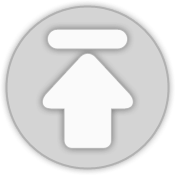OS : Ubuntu 9.10 -> Ubuntu 14.04 LTS
CMOS/BIOS : asus uefi bios
처음부터 우분투 14.04를 설치했어야 했다..
우분투 9.10을 설치하고 이틀간 삽질.. ![]()
![]()
![]()
처음 개발공부를 할때 우분투 설치했다가 대 참패한 기억이 새록새록.. ㅎㅎ
우분투 9.10은 설치 CD가 있어 먼저 설치하긴 했는데 설치중에 우분투 14.04 iso파일을 usb로 담아 놓기도 했다.
우선은 우분투 9.10에서 설정 작업을 진행하다가 막히는 부분이 너무 많아서 14.04로 재설치를 마음먹었다.
1. 우분투 파티션 초기화
또다른 삽질 시작..
PC를 부팅하고 usb를 삽입했지만 인식을 못한다.
cmos 확인했지만 usb항목이 보이지 않는다.
설치 usb를 꽂은 상태에서 cmos를 호출 하자.
부팅 순서를 인식된 usb가 앞으로 오게 바꾸고 재시작~
아.. usb가 인식이 안되는 거 같아 윈도우용 설치용으로 만들어놓은 usb로 진행했다.
아마도 우분투용으로 했으면 아래와 같은 또다른 문제가 생기지 않았을지도 모른다.
윈도우 설치 화면은 많이 봐왔을 것이다.
기본설치를 누르고 순서대로 진행하다가 파티션 삭제부분에서 우분투가 삭제된 파티션을 초기화 했다.
그러자 해당 파티션에는 윈도우를 설치할 수 없다는 메시지를 확인할 수 있었다. (포맷도 선택이 안된다)
자세한 내용을 확인해보니 "MBR 파티션 테이블이 있습니다. " 라는 문구가 보인다.
구글링 중.. ![]()
자.. 아래 내용을 순서대로 입력 해본다.
-> 윈도우 설치화면에서 Shift + F10 : 명령 프롬프트 활성화
-> diskpart : 디스트 파트 선택
-> list disk : 디스크 목록에서 HDD 확인
-> sel disk 번호 : 설치할 disk 번호 입력 ex) sel disk 0
-> clean : 파티션 초기화 (선택된 파티션의 내용을 모두 지운다. 백업은 필수)
-> cre par pri : 파티션 생성
-> active : 파티션 활성화
-> assign : 하드디스크에 드라이브 문자열 할당이 가능하도록 함
-> exit로 디스크파트와 명령프롬프트 종료
이제 포맷은 된다. 하지만 설치는 여전히 안된다.
원하던건 하드 포맷이었으니 여기서 우분투 설치 usb로 바꿨다.
2. 우분투 재설치
Cmos에서 부팅 순서를 usb로 하고 순서대로 재설치 하면 끝!!
설치하고 보니 이전 버전을 사용할 때 설정했던 부분이 쉽게 진행 된다.
'개발' 카테고리의 다른 글
| [JSP] 익스플로러 get 파라미터 한글 깨짐 현상 (2) | 2016.05.31 |
|---|---|
| [이클립스] Spring, Tomcat7 JNDI 설정 (0) | 2016.05.17 |
| [오류노트] Error: Cannot find module '../build/Release/bson'] code: 'MODULE_NOT_FOUND' (0) | 2016.03.11 |
| [Java] poi를 이용한 엑셀파일 읽고 쓰기(메이븐) (3) | 2015.12.30 |
| [Java] SAXParser를 이용한 XML 파싱 예제 (0) | 2015.12.30 |